PROE配置自定义全套整合(绝对值得你看)
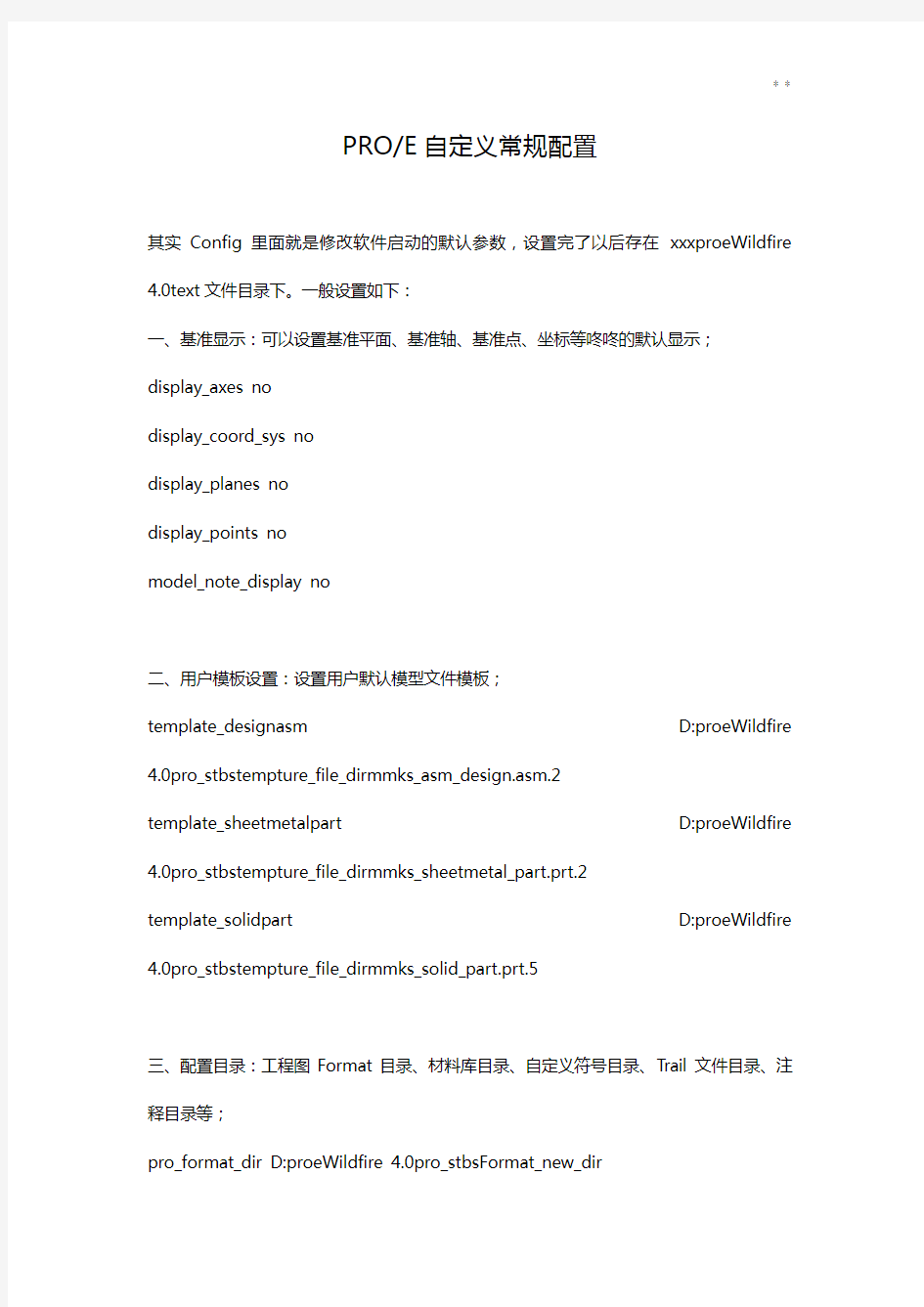

PRO/E自定义常规配置
其实Config里面就是修改软件启动的默认参数,设置完了以后存在xxxproeWildfire
4.0text文件目录下。一般设置如下:
一、基准显示:可以设置基准平面、基准轴、基准点、坐标等咚咚的默认显示;
display_axes no
display_coord_sys no
display_planes no
display_points no
model_note_display no
二、用户模板设置:设置用户默认模型文件模板;
template_designasm D:proeWildfire 4.0pro_stbstempture_file_dirmmks_asm_design.asm.2
template_sheetmetalpart D:proeWildfire 4.0pro_stbstempture_file_dirmmks_sheetmetal_part.prt.2
template_solidpart D:proeWildfire 4.0pro_stbstempture_file_dirmmks_solid_part.prt.5
三、配置目录:工程图Format目录、材料库目录、自定义符号目录、Trail文件目录、注释目录等;
pro_format_dir D:proeWildfire 4.0pro_stbsFormat_new_dir
pro_symbol_dir D:proeWildfire 4.0pro_stbssymbol
pro_note_dir D:proeWildfire 4.0pro_stbsnote_dir
pro_library_dir D:proeWildfire 4.0pro_stbsProLibs
pro_catalog_dir D:proeWildfire 4.0pro_stbsProLibs
tolerance_table_dir D:proeWildfire 4.0pro_stbstol_tables
format_setup_file D:proeWildfire 4.0pro_stbsdtl_dirformat.dtl
trail_dir E:ProE 4.0 Work
pro_font_dir D:proeWildfire 4.0pro_stbsfont_dir
四、配置文件:工程图配置文件、模型样式配置文件、格式配置文件、菜单配置文件等;system_colors_file D:proeWildfire 4.0pro_stbssyscol.scl
drawing_setup_file D:proeWildfire 4.0pro_stbsdtl_dirgongchengtu.dtl
format_setup_file D:proeWildfire 4.0pro_stbsdtl_dirformat.dtl
五、自定义快捷键:自己录制了快捷键后需要在Config里面保存一下;
六、杂项设置:系统时间格式、公差显示、工程图预览等;
display_dwg_tol_tags no
default_dec_places 2
tol_mode nominal
smooth_lines yes
allow_move_view_with_move yes
todays_date_note_format %yy-%mm-%dd
save_drawing_picture_file embed
以下为常用的config.pro 参数:
===================================================== =======================
◆清除旧版文件命令:purge在系统窗口下输入
◆如何设置图纸视角【第一,第三视角】
设置方法:在工程图模式下,执行‘文件’---‘属性’----‘绘图选项’,在下列选项中选择projection_type,修改默认的‘third_angle’为‘first_angle’,然后确定。
一:在绘图选项中设置好之后,按保存,取文件名为draw.dtl,将其保存在WF安装目录下的text子目录下;
二:配置config.pro,设置参数drawing_setup_file为第一步中保存的文件,注意要用全路径,然后保存config.pro。
三:确认config.pro在你的proe启动目录或WF安装目录下TEXT子目录中。
◆打开文件时是否显示旋转中心
spin_center_display yes
◆输出为DWG或DXF时不管工程图中的比例,自动缩放为1:1
dxf_out_scale_views ------yes
◆设置注释不显示
model_note_display------- no
◆打开文件时是否显示:基准点,基准轴,坐标系,基准面
display_points no
display_axes no
display_coord_sys no
display_planes no
◆打开文件时是否显示基准标签:基准点,基准轴,坐标系,基准面display_point_tags yes
display_axis_tags yes
display_coord_sys_tags yes
display_plane_tags yes
◆退出前是否提示保存
prompt_on_exit no
◆在标题栏或者其它位置显示完整文件路径,默认no
display_full_object_path yes
◆打开文件时的默认打开位置
file_open_default_folder working_directory 工作目录
file_open_default_folder my_documents 我的文档
file_open_default_folder desktop 桌面
!对偏移工具是否启用扇形偏移功能
enable_offset_fan_curve yes
!控制精度菜单的显示,模具缩水时使用
enable_absolute_accuracy yes
!图形驱动模式:opengl,wim32_gdi 默认opengl
!graphics opengl
max_animation_time---0.1---(设置转场动画时间秒数0.1-0.5较合适越大动画越慢)edge_display_quality ---high------(设置模型线条的显示质量为高--high)
menu_translation---------both--------(设置下拉菜单时为中英文双语菜单)
pro_unit_sys--------------mmns---------(设置系统默认单位为公制单位--毫米、牛顿、秒)
pro_unit_length------- unit_mm-------(设置长度缺省单位为mm)
pro_unit_mass --------unit_kilogram----(设置质量缺省单位为kg)
trail_dir----------------c:\temp---------(设置历史轨迹文件trail存放目录为c:\temp)visible_message_lines-----1---------(主窗口下方的讯息窗口仅显示1 行文字)
step_export_format-------ap214_cd----(保持输出的STEP文件和proe里颜色一致)web_browser_homepage---about:blank---(PROE启动时显示空页面)
default_draw_scale------1:1-----------(设置工程图缺省绘图比例默认为1比1) tangent_edge_display---- no----------(设置相切边不显示)
allow_anatomic_features --yes-------(设置自动再生特征)
mass_property_calculate-- automatic-(设置质量自动计算)
photorender_preview_scale 0.25到1.0---(允许用户定义“着色显示”着色的尺寸比率,使用缺省的“着色到:全窗口预览”设置。增加该变量,可创建高质量着色,但速度性能降低。减小该变量,产生相反的结果。缺省值为0.5。)
===================================================== ===================
allow_anatomic_features yes------------(使“插入/ 高级”菜单下的Local Push、Radius Dome、SectionDome、Ear、Lip、Shaft、Flange、Neck 等PROE2000中的旧特征显
示在菜单中)
default_font 10, arial, bold-----------------(对话框的内定字型为Arial,黑体,10 号字)drawing_setup_file D:\peizhi\gb.dtl----------(设置peizhi目录下的gb.dtl为工程图标准模板)
menu_font 10, arial, bold--------------------(指令选单的内定字型为Arial,黑体,10 号字)
use_pre_wildfire_text_font yes---------------(Pro/E 的字型使用旧版的大型字)template_designasm mmns_asm_design.asm-------------(组件设计时、预设的模板设为公制单位)
template_mfgmold mmns_mfg_mold.asm-----------------(模具设计时、预设的模板设为公制单位)
template_sheetmetalpart mmns_part_sheetmetal.prt---(钣金设计时、预设的模板设为公制单位)
template_solidpart mmns_part_solid.prt-------------(零件设计时、预设的模板设为公制单位)
tol_mode nominal——---------------------------------设置显示的尺寸没有公差system_colors_file D:\peizhi\syscol.scl——----------设置系统颜色配置文件
pdf_use_pentable yes——-----------------------------设置输出PDF时使用系统线宽设置
pro_format_dir D:\peizhi\format——-----------设置工程图格式文件路径
template_solidpart D:\peizhi\template\startpart.prt--设置零件模板
template_designasm D:\peizhi\template\startasm.asm---设置组件模板
bell no------------------------------------关闭提示音
default_dec_places 3-----------------------设置所有模型模式中非角度尺寸的缺省小数位数
default_ang_dec_places 2-------------------设置角度尺寸小数位数
sketcher_dec_places 2----------------------设置草绘时的尺寸小数位数
save_drawing_picture_file embed------------设置将图片嵌入工程图中,可以实现工程图打开时预览
search_path_file D:\peizhi\search.pro------设置搜索文件
set_menu_width 12--------------------------设置下拉菜单的宽度
intf_out_layer part_layer------------------设置图层方式(影响转CAD)
dxf_export_mapping_file D:\peizhi\dxf_export.pro--指定转CAD的转换设置文件mdl_tree_cfg_file D:\peizhi\tree.cfg-------设置模型树配置文件
text_height_factor 40----------------------设置系统坐标及基准面显示的字体大小
pro_note_dir D:\peizhi\note----------------设置注释文件路径
rename_drawings_with_object both-----------设置保存副本时自动复制与零件或组件相关的工程图
use_8_plotter_pens yes---------------------设置使用8笔(影响打印)
format_setup_file D:\peizhi\format.dtl-----设置工程图格式文件的配置文件
pro_symbol_dir D:\peizhi\symbol------------设置工程图用的符号
tolerance_standard iso---------------------设置公差标准为ISO
pro_plot_config_dir D:\peizhi\print_pcf----设置打印机打印样式文件路径
pro_material_dir D:\peizhi\material--------设置材料库文件路径
pen_table_file D:\peizhi\table.pnt---------设置打印线宽配置文件
Proe Config全部配置文件說明
关于配置文件选项
为配置文件输入所需的设置,可以预设环境选项和其它全局设置。要设置配置文件选项,使用「选项」对话框(「实用工具」>「选项」)。
本帮助模块含有一个按字母顺序显示每一选项或相关选项组的配置选项列表:
?配置选项名称。
?相关变量或值。选项的缺省值显示为斜体。
?简单说明。
accuracy_lower_bound 数值(在1.0e-6和1.0e-4之间)
输入一个精确值来覆盖缺省下限0.0001。上限固定为0.01
add_java_class_path <搜索路径>
此选项涉及到有关JAVA环境变量CLASSPATH的选项值,它用于查找J-Link程序中使用的类。可在同一行上指定多个搜索路径,在UNIX中用「:」隔开,在Windows
NT中用「;」隔开。设定此选项后,激活第一个J-Link应用程序时才会生效
add_weld_mp yes, no
yes - 系统在计算质量属性时,包括焊接。
no - 系统在计算质量属性时,排除焊缝。
allow_anatomic_features yes, no
将此配置文件现象设置为yes,使得下列选项可用:
「扭曲」菜单中:「局部拉伸」、「半径圆顶」、「截面圆盖」、「耳」、「唇」。
「实体」菜单中:「开槽」、「轴肩」、「凸缘」、「退刀槽」。
「基准」菜单中:「计算」。
allow_cycle_optimize yes, no
在18.0以前的版本中,有一个孔加工序列参数,允许用户优化孔加工序列CL-数据的循环输出。自版本18.0以来,该参数不再有效。
yes - 使该参数在序列中可见
no - 该参数在序列中不可见
allow_move_attach_in_dtl_move yes, no
确定绘图模式中的「移动」和「移动附属」命令是(yes) 否(no) 一起执行
allow_move_view_with_move yes, no
设置为「yes」时,可以使用「绘图」模式中的「移动」命令,移动绘图视图。
allow_old_style_round yes, no
确定系统使用哪一个倒圆角创建功能。
yes - 使用旧(版本16.0)功能。
no - 使用新功能。
allow_package_children all, feature, none
设定参照包装组件的特征的允许度。设定此选项后,即可在当前的Pro/ENGINEER进程中立即生效。
all - 允许使用特征和组件两者的放置参照
feature - 仅允许使用几何特征参照
none - 禁用特征和组件的放置参照
allow_ply_cross_section yes, no
yes - 允许Pro/COMPOSITE创建一个复合折的横截面。
allow_redo_intersections yes, no
yes - 显示「装配特征」菜单中的「重新求交」命令。
allow_ref_scope_change yes, no
no - 当「参照范围」用户界面改变时,显示消息「配置文件设置禁止参照范围的变化」。设定此选项后,即可在当前的Pro/ENGINEER进程中立即生效。
allow_refs_to_geom_reps_in_drws yes, no
允许为几何表示创建绘图参照(包括尺寸、注释和导引)。但是,如果参照的几何改变,这些参照可能变为无效。对于已意识到某些几何表示的参照不能在绘图中更新的高级用户,可使用该选项。
allow_rfs_default_gtols_always yes, no
yes - 即使ANSI标准不允许,仍可创建「RFS/缺省」几何公差。
allow_udf_style_cosm_threads yes, no
定义修饰螺纹用户界面。
yes - 创建一个作为UDF的「修饰螺纹」。
no - 创建一个作为「修饰螺纹」特征的「修饰螺纹」。
ang_dim_in_screen yes,no
(零件、组件、草绘器)
若设置为「yes」,而且按缺省的平移/缩放设置(依次选择「视图」、「平移/缩放」和「重新设置」)显示,则系统会检测屏幕上是否可见角度尺寸。如果不可见,系统就会将该尺寸移到一个可见的位置。
ang_units ang_deg、ang_min、ang_sec
角度尺寸的显示设置为小数的度(ang_deg),度和小数的分(ang_min) 或度、分和小数的秒(ang_sec)。
angular_tol # 公差(#是一个整数)
设置缺省角度公差尺寸的另一种格式。# 值设置小数字数,「公差」是指实际公差值。例如,6
0.000025设置公差小数字数为6,缺省公差值为0.000025。
对于整数尺寸,# 值为零,公差是个整数。例如,0 1表示对整数尺寸设置一个为1的公差。
这些值只影响在配置文件中指定公差选项后所创建的模型。随后对这些选项作任何改变,只会影响选项改变后所创建的新模型。
angular_tol_0.0
angular_tol_0.0
angular_tol_0.00
angular_tol_0.000
angular_tol_0.0000
angular_tol_0.00000
angular_tol_0.000000
?数值(0-9之间的整数)
设置角度尺寸的缺省公差。每一选项设置一个特定小数字数的公差。该值指的是小数点后面最后一位。
assy_mfg_open_mode mfg,process,feature
指定打开制造模型(带有.mfg扩展名的文件)的方法。
mfg - 使用Pro/NC应用程序打开。
process - 使用Pro/PROCESS for Manufacturing应用程序打开。
feature - 使用Expert Machinist应用程序打开
auto_assembly_with_layouts yes, no (布局)
yes - 允许自动装配。
no - 不允许自动装配。
auto_associate_dimensions yes, no
若该选项设置为「yes」,并且绘图设置选项「associative_dimensioning」也设置为「yes」,则系统将尝试使输入的IGES尺寸(还未关联的)与对应的输入几何相关联。
auto_convert_cables yes, no
yes - 再生版本11.0以前的缆连接组件时,缺省情况下,系统自动为组件中每个单独的线或缆创建一个单独的卷轴特征。
no - 缆变换显示的一个界面。
auto_regen_views yes, no
yes -
从一个窗口变为另一个窗口时自动重画绘图显示,例如,在「主窗口」中处理绘图时,修改子窗口中的一个模型的情况。可以重画或再生该绘图,反映出对该模型进行的改动。再生该绘图时,模型更新绘图中所作的改变。
no -
只需从Pro/ENGINEER菜单条选择「再生视图」,并选择「选出视图」、「当前页面」或「所有页面」,就可以更新绘图。当该选项设置为「no」时,即使在「绘图」模式中改动模型(如修改尺寸值),「视图」菜单中的「重画」命令和「绘图」菜单中的「再生」命令,都无法更新绘图。可以选择要同时再生的任意多个视图。
autodrill_udf_dir <到用户定义目录的路径>
由Pro/NC自动钻孔功能使用的孔制作MUDF的存储目录
autodrilling_config_filename <文件名>
自动检索并装载自动钻孔表的配置文件。
autodrilling_holestyle_param <用户定义的参数名>
包含在制造参照模型的孔特征中的参数名。该参数值标识用于孔制作的MUDF,MUDF 自动应用于Pro/NC中钻出这些孔。
Bell yes, no
打开(yes) 或关闭(no) 每次提示后的键盘响铃。用「实用工具」菜单中的「环境」对话框,可以在运行时覆盖这一设置。
bitmap_size 250,数值
与save_bitmap连接使用。确定保存的位图图像的大小(方形的)。
blank_layer 值
开始一个Pro/ENGINEER进程时,遮蔽指定的层。该值为层标识。
它只对层标识1 - 32有效。
该选项是为了兼容9.0版本以前的对象而设。当对像保存在版本9.0或之后的版本中,就不再需要该选项。
bom_format formatname.fmt
为定制的BOM设置要使用的BOM格式文件。
browser_favorite <到用户定义目录的完整路径>
在文件浏览器中指定目录可见,以便快速浏览。使用完整路径名,以避免出现问题button_name_in_help yes, no
设置为「yes」时,任一选定的菜单选项的名称和菜单,将以英文显示在与该按钮相关联的帮助文本中。
cable_int_portions_for_clr yes, no
no - 排除对内部缆部分的全局间隙检查。
yes - 包括对内cadam_line_weights light, medium, heavy
为了用与标准一致的正确的线宽对绘图出图,在Pro/ENGINEER中定义像素的线宽。这些线宽的缺省Pro/ENGINEER值为:
Light - .2
Medium - .3
Heavy - .5
如果要对一个带有输入的CPTR数据的绘图出图,并采用缺省的线宽,需将配置选项设置如下:
cadam_line_weights .2 .3 .5
部缆部分的全局间隙检查。
cadds_import_layer yes, no
yes - 从CADDS 5输入至Pro/ENGINEER中时,不同层中的对象尽可能放置在不同层中。
campost_dir 路径名
指定CAM-Post装载点目录,使用户可以直接设置后处理器,并建立MCD文件。
can_snap_to_missing_ref yes, no
no - 组件放置时禁用捕捉行为。
设定此选项后,即可在当前的Pro/ENGINEER进程中立即生效。
capped_clip yes, no
yes - 在着色和修剪后,将模型显示为一个实体。
no - 在着色和修剪后,将模型显示为多个曲面。
catia_out_to_existing_model append, overwrite
append - 若选定的CATIA模型已存在,则新的数据添加给现有的CATIA文件。overwrite - 若选定的CATIA模型已存在,则新输出的文件覆盖现有的文件。
catia_translator cat_ii, pro_cat
如果有CATIA II的活动接口,且有Associative T opology
Bus许可,但将配置选项topobus_enable设置成了no,则可用配置选项catia_translator确定直接CATIA传送的方法。如果没有CATIA软件许可,则将catia_translator设置为cat_ii(缺省)。这是唯一可使用的直接CATIA传送方法。如果有软件CATIA许可,并想使用此许可执行直接传送,则将catia_translator设置为pro_cat。
cat_ii - 使用CAT_Ii方法。如果没有CATIA许可,这是唯一可使用的CATIA直接传送方法。
pro_cat - 使用pro_cat方法。如果有软件CATIA许可,并想使用此许可进行直接传送。cdt_transfer_details no, yes
输入一个CADAM绘图时使用:
no - 与CADAM绘图相关的详图(复制品)只放在当前的Pro/ENGINEER绘图页上;不增加额外的页面。
yes - 与CADAM绘图相关的详图(复制品)转换至Pro/ENGINEER绘图上单独的附加页面。这样,转换了多少复制品,绘图中就增加多少页。
cgm_inc_pad_byte_in_length yes, no
yes - 允许「显微CGM」转换器处理metafile。
cgm_use_enum_in_real_spec yes, no
yes - 允许在「高级技术回顾中心」中查看metafile。
cgm_use_reversed_ieee_floats yes, no
yes - 允许在「高级技术回顾中心」中查看metafile。
chamfer_45deg_dim_text ASME/ANSI,ISO/DIN,JIS
控制倒角尺寸文本的显示,不影响导引。只会影响新创建的尺寸文本。缺省设置为ASME/ANSI。其它设置对文本的影响如下:
check_intralink_attributes yes, no
把带有指定参数的对象保存到工作空间时,使用此选项。
yes - 当参数未在Pro/ADMIN中定义时,参数信息将写入工作空间中。
no - 当参数未在Pro/ADMIN中定义时,不把参数信息写入工作空间中。
chk_part_surfs_profpock no, yes
yes - 包括所有参照零件曲面,作为外形加工和腔槽加工NC序列的「检测曲面」(缺省设置为「no」)。
cl_arrow_scale 正数(缺省= 1)
该选项允许控制围线NC序列的刀具轨迹箭头的大小。
0 - 不显示箭头。
其它任何值- 箭头相应缩放。
clip_always yes, no
「可见性」对话框关闭后显示修剪。
clock yes, no
开关时钟(表明Pro/ENGINEER在工作)显示。
clr_print_plus_minus yes, no
计算两零件或曲面间的间隙时,设置系统精度的显示。缺省设置为不显示该精度。color on, off
开关颜色。关闭颜色,则模型线框以白色显示。
color_editor_ui_rgb_range 0_to_100,0_to_255
决定如何指定RGB颜色值。
0_to_100 - 用从0到100的百分数指定RGB值。
0_tocolor_ramp_size 整数值
指定在一个颜色斜道中,用于显示彩色对像明暗度的着色数。此适用于仿真和分析结果的多种颜色的着色模型显示。系统的图形功能必须支持256色和压缩的彩色映像。
_255 -color_resolution 0.1,epsilon值
指定用户定义颜色间的最小允许偏差。不能创建现有颜色允许偏差内的划分颜色的RGB 值。降低此设定值,允许定义更多的RGB数值非常接近的颜色。
用从0到255的RGB真实值指定RGB值。
color_windows all_windows,one_window
在主窗口和辅助窗口中控制颜色的显示。
all_windows - 线框颜色显示在主窗口和所有的辅助窗口中。
one_window - 颜色只在主窗口中显示。辅助窗口以缺省颜色显示线框。
comp_assemble_start constrain_in_window,package
控制新的组件组件开始显示的位置。设定此选项后,即可在当前的Pro/ENGINEER进程中立即生效。
constrain_in_window - 组件显示在一个单独的窗口中,而且必须限制在组件中。package - 组件在组件中显示为一个已包装的组件。
comp_rollback_on_redef yes, no
no - 当用户重新定义一个组件时,组件不恢复。
设定此选项后,即可在当前的Pro/ENGINEER进程中立即生效。——————————————————————————————————————————————
comp_snap_angle_tolerance 35,0-90度
用于组件捕捉的两个参照间允许的差异角度,从0到90度。
comp_snap_distance_tolerance 0.1 (10%),(0到1)
生成偏距之前,两个平面参照之间允许的距离百分比。设定此选项后,即可在当前的Pro/ENGINEER进程中立即生效。
0 - 不需要偏距
1 - 强制使用偏距
0和1之间的值- 表示偏距实现之前,组件尺寸的百分比
company_name用户公司名
此选项用于输出选项iges_out_mil_d_28000。要支持MIL-D-28000,则要求输入用户公司名,并在每次通过IGES输出时,系统都进行提示,除非在配置文件中已设置公司名称。compress_output_files yes, no
为了节省空间,对像文件可以存储为压缩格式。压缩文件读写都较慢,但所占空间只有原文件的一半到三分之一。它们还能跨系统完全兼容。
yes - 按压缩格式存储对像文件。
no - 对像文件不压缩。
注释:若想从一个UNIX系统向一个Windows(NT或95)机器复制一个压缩的对象文件,或相反,可从Windows机器使用操作系统命令「rcp
-b」。
copy_dxf_dim_pict yes, no
当AutoCAD绘图从一个DXF文件输入给Pro/ENGINEER时,该选项允许制作这些AutoCAD绘图的精确复制品。
yes - 创建了一个复制品,并且AutoCAD绘图中的所有像素都出现在Pro/ENGINEER 中。这些像素在绘图中彼此独立。
no - 只输入尺寸和几何,并且所有的像素都像在Pro/ENGINEER中创建的那样运作。copy_geom_update_pre_2000i_dep yes, no
设置为「yes」时,当检索到Pro/ENGINEER中时,在一个pre-2000i模型中,将独立
proe工程图配置文件.dtl常用选项及使用详解
工程图配置文件.dtl常用选项及使用详解 工程图配置文件是出工程图所必需了解掌握的知识。我写过一篇关于系统配置文件config.pro的教程,里面提到过配置文件对于使用PROE非常重要。 config.pro的使用,请先看这个帖https://www.360docs.net/doc/759407889.html,/thread-9138-1-1.html 不可否认的是,论坛工程图版的求助帖超过一半与工程图配置文件设置有关。可见工程图配置文件的重要性。工程图配置文件*.dtl使用上比系统配置文件config.pro要简单一些。所以本帖先将一些常用选项列出,供大家参考。配置文件使用方面的内容放在后面讲解。 本帖为原创,严禁转载! 请勿综合成PDF或WORD等格式打包下载,谢谢合作! 本帖不设回复可见,方便大家都可以见到 本帖所讲述的内容目录如下: 一、工程图配置文件常用选项及说明 二、工程图配置文件使用详解 1、创建工程图配置文件*.dtl 2、工程图配置文件选项的查找 3、工程图配置文件的选项设置与修改 4、工程图配置文件的正确调用 一、工程图配置文件常用选项及说明 drawing_units mm(前面为选项,空格后为值,下同) 此项设置所有绘图参数的单位,比如后面的文字大小、箭头大小等选项,是以mm为单位的,先要设置这个选项。 drawing_text_height 3.5 设置缺省文本的缺省高度,如注释中的文字,标注中的数值大小。 text_width_factor 0.7 设置文本的高度和宽度的比例,按国标应使用长仿宋体,应为0.7。 但此项设置对于windows系统自带的仿宋体无效。 broken_view_offset 3 设置破断视图两破断线之间的距离 detail_circle_line_stylephantomfont 设置详细视图(局部放大图)的边界线的线型,影响打印的粗细 projection_typefirst_angle 设置视图的投影方向为第一角法(国标要求用第一角法,日本等国用第三角法)
如何在企业中定制proe的使用环境
如何在企业中定制proe的使用环境 一、引言 Pro/ENGINEER是目前国际上最流行的“参数化、全相关”的三维设计软件。全相关技术即产品的三维模型与二维图形相互关联,能高效率地生成二维投影视图。因为在工程实践中,二维工程图是必不可少的,作为重要的技术文档,工程图必须有一定的规范和标准,特别是工程信息的标注如各种标注符号(焊接符号、表面粗糙度等)、标题栏和明细表以及工程图的打印等,这都需要按行业、企业的标准统一做相应的二次开发定制工作。以下是厦门工程机械股份有限公司在 Pro/ENGINEER2000i版本下为生成符合国标的工程图所进行的开发定制的主要过程。 二、定制Pro/ENGINEER建模的模板 由于Pro/ENGINEER的三维模型和二维工程图的全相关性,在建模板时可以 附加一些有用的模型通用信息和工作环境,将模板保存成startpart.prt或startasm.asm。此后每次新建模型时,就用Copyfrom startpart.prt或startasm.asm,这样,模板所带的全部信息都直接传递给新模型,避免了重复劳动。一般模板应包含下述内容。 1.设置环境配置文件和绘图设置文件 这两个文件很重要,应根据企业的标准统一设置。环境配置文件config.pro 是用来设置Pro/ENGINEER工作环境的,包括窗口形式设定,指定一些重要文件 的路径如绘图设置文件、跟踪文件、符号库、标准件库、格式库等;模型单位;公差的模式;图层的设定(三维模型和二维工程图);映射键的设置等。绘图设置文件中可确定诸如尺寸高度、文本注释、文本方向、几何公差标准、字体属性、箭头样式等选项的特性,系统为这些选项赋了缺省值。我们可根据企业标准为某些选项重新赋值定制一个统一的绘图标准,并将其保存在名为“filename.dtl”的绘图设置文件中,对于没有设置的选项,系统使用绘图设置文件选项的缺省值。 2.创建三个基准面 三个基准面是模型的定位基准,是模型所必须的。为了统一基准面在工程图中的放置,可对三个基准面的默认名字进行更改,DTM1、DTM2和DTM3分别 改名为FONT、TOP和RIGHT。 3.建立模型的用户自定义参数 在模型中设立用户自定义参数,如Part_name(零件名称)、Material(材料)、Weight(重量)等每个模型都必须包含的基本参数,这些参数的值是工程图的标题栏和明细栏的基本信息。用菜单命令,如图1所示,每创建一个参数都必须先选择参数的类型(包括整型、实型、字符型、逻辑型及文本注释),再给参数命名,可根据企业的习惯来命名,然后为参数赋值,赋值时要注意与前面定义的参数类型相一致。用Modify可随时修改参数值,创建一“修改”映射键,在建模状 态下,只要点击该映射键,系统会依次弹出可供修改的各参数值,可以很方便地
Proe-Config文件完整说明
Proe Config全部配置文件說明(完整版) 关于配置文件选项 为配置文件输入所需的设置,可以预设环境选项和其它全局设置。要设置配置文件选项,使用「选项」对话框(「实用工具」>「选项」)。 本帮助模块含有一个按字母顺序显示每一选项或相关选项组的配置选项列表: ?配置选项名称。 ?相关变量或值。选项的缺省值显示为斜体。 ?简单说明。 accuracy_lower_bound 数值(在1.0e-6和1.0e-4之间) 输入一个精确值来覆盖缺省下限0.0001。上限固定为0.01 add_java_class_path <搜索路径> 此选项涉及到有关JAVA环境变量CLASSPATH的选项值,它用于查找J-Link程序中使用的类。可在同一行上指定多个搜索路径,在UNIX中用「:」隔开,在Windows NT中用「;」隔开。设定此选项后,激活第一个J-Link应用程序时才会生效 add_weld_mp yes, no yes - 系统在计算质量属性时,包括焊接。 no - 系统在计算质量属性时,排除焊缝。 allow_anatomic_features yes, no 将此配置文件现象设置为yes,使得下列选项可用: 「扭曲」菜单中:「局部拉伸」、「半径圆顶」、「截面圆盖」、「耳」、「唇」。「实体」菜单中:「开槽」、「轴肩」、「凸缘」、「退刀槽」。 「基准」菜单中:「计算」。 allow_cycle_optimize yes, no 在18.0以前的版本中,有一个孔加工序列参数,允许用户优化孔加工序列CL-数据的循环输出。自版本18.0以来,该参数不再有效。 yes - 使该参数在序列中可见 no - 该参数在序列中不可见 allow_move_attach_in_dtl_move yes, no 确定绘图模式中的「移动」和「移动附属」命令是(yes) 否(no) 一起执行
PROE三维绘图实例
2011-2012年第一学期 《Pro/E三维造型》课程期末综合作业 题目:电脑摄像头的制作 班级:XXXXX 姓名:XXXXX 学号:XXXXX 电话:XXXXXXXX Email: 日期:
设计构思:本次设计实体为立式电脑摄像头,实体绘制过程中主要运用了拉伸、旋转特征,辅助以扫描、螺旋扫描、阵列、圆角、基准点、面等。特征设计中忽略了实体内部的镶嵌结构,以及弹簧、光学透镜镜片、电线、螺钉等结构。从工程实践来讲,该实体并不能用单个的零件来阐述,完成的prt文件只能代表摄像头外形特征,并不具有实际意义。 实物图片
模型截图 制作步骤与说明: 一、绘制头部: 【1】打开程序,先新建一个模型文件:点击系统工具栏里的“新建”图标,在弹出的“新建”对话框中保持默认值,单击“确定”按钮,进入零件设计界面。 【2】单击下拉菜单【插入】、【旋转】命令,或者直接单击特征工具栏中的“旋转工具” 的“定义”按钮,以绘制旋转截面。 【3】系统弹出“草绘”对话框,选择FRONT面为草绘平面,接收系统默认草绘方向, 单击“草绘”按钮,进入草绘工作状态。
【4】如图1所示:先绘制一条旋转轴线(图中竖直虚线),再绘制一个直径100的圆(圆心过旋转轴线),在剪切至图1所示。 图1 【5】单击草绘工具栏下面的按钮,系统回到零件设计模式。此时单击“预览”按钮,模型如图2所示: 图2
【6】接受默认值,单击按钮,完成曲面旋转特征。单击下拉菜单中的【文件】,【保存 副本】菜单命令,在新建名称中输入“qiuke”,保存。 【7】在模型树中选中“旋转1”,单击【编辑】、【实体化】,然后点击按钮,将上一步 得到的球壳实体化得到球。 二、绘制双耳: 【8】单击特征工具栏里的“基准平面工具”,选择RIGHT平面,偏移距离设置为45,新建一个基准平面;再在RIGHT平面另一边新建一个对称基准平面,名称分别为DTM1和DTM2。 【9】单击特征工具栏中的“拉伸”,选择“拉伸为实体”,以DTM1基准平面为草绘平面,绘制一个直径60的圆,单击完成草绘,拉伸实体参数分别为,单击得到实体局部切槽如图3所示。对切口进行倒圆角处理,圆角半径设为0.5。 图3 【10】重复上一步,以DTM2为基准,得到与步骤9对称的切口。如图4所示:
proe如何设置配置文件
PROE的配置文件让不少初学者感到烦恼,尽管不少教材里都会提到关于PROE的配置文件。但大多数显得过于理论化,而不便于初学者理解,可操作性不强。本文力求以通俗的语言结合实际运用向大家介绍PROE的配置文件,希望能给各位带来帮助。 配置文件是PROE的一大特色,却也常常把初学者弄得一头雾水、云里雾里。掌握各种配置文件的使用是很有好处的,可以提高工作效率、减少不必要的麻烦,也有利于标准化、团队合作等等。同时也是从初学者到进阶提高的必经之路。所以,还是要静下心来,好好看一看。当然,我所说的掌握不是让你死记硬背,也不是让你记熟哪个选项起什么作用,哪个配置文件怎么做。我们所要做的只是对各种配置文件的作用和基本使用方法要有所了解,然后根据自己的需求来做配置。 下面以proe wildfire3.0m120中文版为蓝本,(其实对于大多数版本都适用) 依次为大家介绍以下内容: 一、配置文件是什么东西? 二、系统配置文件config.pro (一)config.pro文件在哪里? (二)config.pro文件怎样才起作用? (三)config.pro文件怎么编辑,怎么加选项? (四)关于config.pro中的快捷键 (五)为什么有些选项设了还是不起作用? (六)怎么查找config.pro的选项? (七)别人说的选项我的怎么没有? (八)配置文件的加载顺序 (九)为什么我的PROE 总是和别人不一样?总是莫名其妙的退出? (十)怎么用别人的config.pro文件?
(十一)config.pro常用的一些选项 一、配置文件是什么东西? 首先,要建立一个概念,PROE里的所有设置,都是通过配置文件来完成的。打个比方,在AU TO CAD里,新安装完软件后,我们就会把自己常用的一些工具条调出来,在窗口摆放好位置,设好十字光标大小,右键设置等等直到把整个AUTO CAD调成自己想要的样子,然后退出程序。再次运行AUTO CAD时,我们会发现之前设置都还有效。 用同样的方法,在PROE里就不灵了!听说在选项里可以设置中英文双语菜单……听说还可以设单位……听说还要设公差……听说还可以改颜色……。好的,费了大半天劲都一一改好了,这下放心了,关掉PROE。再一次打开PROE时,一看,傻眼了,之前明明设好的怎么又没了呢!你可能会觉得——这什么鬼烂软件,人家其他软件都是这样设,它就不行!告诉你,这就是PROE的配置文件在作怪!你没有保存这些配置文件,也没有放到适当的位置!这下你应该知道,这些配置文件是用来干嘛的了。 那么配置文件(有些书也叫映射文件)又包括哪些呢?下面介绍常用的几个 config.pro——系统配置文件,配置整个PROE系统 gb.dtl——工程图配置文件,你可以先简单的理解为设置箭头大小,文字等标注样式。 format.dtl——工程图格式文件(可以简单的理解为图框)的配置文件。 table.pnt——打印配置文件,主要设置工程图打印时的线条粗细、颜色等。 A4.pcf——打印机类型配置文件,主要设置工程图打印出图时的比例、纸张大小等。 config.win.1——(1为流水号,每改一次自动增加)操作界面、窗口配置文件,比如说我们可以在这个文件中设置模型树窗口的大小,各种图标、工具栏、快捷键在窗口的位置等等。 Tree.cfg——模型树配置文件,主要设置在模型树窗口显示的内容、项目。
PROE工程图国标配置
在config.pro文件里面增加如下行:drawing_setup_file X:\...\cns_ISO.dtl X:\...\cns_ISO.dtl 为你工程图配置文件的路径。 新建记事本文件,拷贝如下代码,然后另存为cns_ISO.dtl,即可。drawing_text_height 3.500000 text_thickness 0.000000 text_width_factor 0.700000 aux_view_note_format VIEW %viewname-%viewname broken_view_offset 3.000000 create_area_unfold_segmented YES def_view_text_height 3.500000 def_view_text_thickness 0.000000 default_view_label_placement BOTTOM_LEFT detail_circle_line_style PHANTOMFONT detail_circle_note_text DEFAULT detail_view_boundary_type CIRCLE detail_view_circle ON detail_view_scale_factor 2.000000 half_view_line SYMMETRY_ISO model_display_for_new_views FOLLOW_ENVIRONMENT projection_type third_angle show_total_unfold_seam YES tan_edge_display_for_new_views NO_DISP_TAN view_note STD_ISO view_scale_denominator 100 view_scale_format RA TIO_COLON crossec_arrow_length 3.500000 crossec_arrow_style TAIL_ONLINE crossec_arrow_width 1.000000 crossec_text_place above_tail crossec_type NEW_STYLE cutting_line STD_ISO cutting_line_adapt NO cutting_line_segment 7.000000 def_xhatch_break_around_text YES def_xhatch_break_margin_size 1.000000 default_show_2d_section_xhatch ASSEMBLY_AND_PART default_show_3d_section_xhatch YES draw_cosms_in_area_xsec NO remove_cosms_from_xsecs TOTAL show_quilts_in_total_xsecs NO datum_point_shape CROSS datum_point_size 1.000000 hidden_tangent_edges erased hlr_for_datum_curves YES
Proe编程实例
第四节Pro/E软件加工实例 一、建立一个新的加工文件 1.建立新目录 进入Pro/ENGINEER Wildfire3.0系统,单击【文件】→【工作目录】,选择子目录machine,单击【确定】按钮,将练习文件MOLD_VOL_1.prt复制到该子目录下。 2.建立新的加工文件 单击【文件】→【新建】,弹出新文件对话框,在类型栏中选择【制造】,在子类型中选择【NC组件】,输入文件名称“EX -1”,取消使用缺省模板,如图7-12所示,单击确定按钮,进入加工模型。 图7-12 新建文件图7-13 选择单位制 3.设置模型单位制 在图7-13中选择㎜单位制,单击确定建立加工文件。 二、建立加工模型 1.加入参考模型 (1) 在菜单管理器中依次单击【制造模型】→【装配】→【参照模型】。
(2) 进入打开对话框,选择MOLD_VOL_1.prt,选择三个面对齐或匹配的方式进行约束,注意Z 轴的方向,单击按钮,参考零件装配到加工模型。 2.加入工件模型 (1) 在制造模型菜单管理器中单击【创建】→【工件】。 (2) 系统首先提示输入要产生的工件模型的名字,在状态栏提示框中输入名字Ex-1workpiece,单击按钮。 (3) 在右侧出现的特征菜单中单击【实体】→【加材料】→【拉伸】→【实体】→【完成】。 (4) 完成如图7-14所示的拉伸特征。单击【完成/返回】。 图7-14 工件模型 三、加工参数设定 1.机床设置 在加工菜单管理器中单击【制造设置】→【操作】,系统弹出操作设置窗口,如图7-15所示。在操作名称一栏里填入操作的名字,默认值是0p010。单击NC机床栏地右侧图标,弹出机床设置对话框,见图7-16。
PROE---config.pro---常用参数+设置方法
用PROE,就一定要灵活使用“config.pro”文件来设置属于自己的系统参数,界面,为后续的设计工作添油加速。 config.pro文件可以存放在以下两个地方: (1) Pro/E 安装目录下的text 目录; (2) Pro/E 的工作目录; 以鼠标右键点选Pro/E 的快捷方式图标,-→“属性”-→“快捷方式”栏的“起始 位置”即为工作目录。 当使用者进入Pro/E系统时,系统会先去读取text 目录下的config.pro 档案,然后再去读取Pro/E 工作目录下的config.pro 档案:这些档案内若有重复设定 的参数选项,则系统会以最后读取的数据为主(亦即以工作目录下的
config.pro 档案为主)。 因此系统管理者可以先将大环境需要所规画出来的config.pro 放于Pro/E 安装目录下的text 目录底下,而使用者再将自己规画的config.pro 放于Pro/E 的内定工作目录下。另外于text 目录底下,系统管理者还可将config.pro 更名为config.sup,如此则可强制Pro/E 的使用者使用此项设定数据,后来读取的config.pro 若有重复之参数也无法改写。 启动 Pro/E 时,系统会自动加载环境设定档config.pro,若我们设定config.pro 时用到某些较特殊的环境参数,例如:visible_message_line 1……则我们必须重新启动Pro/E,这些设定才会有效。 以下为常用的 config.pro 参数: =================================================================== =========
PROE工程图的标准格式
PROE工程图的标准格式 我们可以使用或绘制一个工程图的格式文件(也可以成为模版,按照原文,我们仍翻译为格 式文件),并将它应用的工程图文件中。格式是工程图文件的一个自定义的图层,格式文件主要包括如下内容:标题栏、边框、表、甚至可以包括公司的标记。要建立一个格式文件,应在format模式下,并且需要pro/detail模块,我们可以选择合适的图纸大小(标准图纸或 自定义大小),要建立绘制的格式文件,我们应该处于草绘Sketcher状态下。 标准格式包括:注解文本、符号、表格、绘制的几何体。我们还可以建立或修改标准格式的 内容,如果具有Pro/DETAIL模块,我们可以达到如下目的: 绘制几何体以及加入注解 移动、镜象、复制、成组、延伸几何体 使用或修改绘图的栅格 指定用户属性 建立工程图表格 使用输入输出工具建立plot, DXF, DWG, SET, TIFF, CGM, and IGES 等格式的文件 输入IGES, DXF, and SET 等格式的文件 建立用户自定义线形 建立、使用、修改符号symbols 在格式文件中包含绘制的刨面线 2.1.2 建立标准格式(To Create a Standard Format) 在菜单中选择File >&n bspNew 新文件对话框中选择 Format,输入格式文件的名称,点击0K. 指定图纸的幅面(大小),有如下方法: 在Orientation点击Portrait,可以选择一个竖放的标准图纸 在Orientation点击Landscape,可以选择一个横放的标准图纸 点击Variable,选择图纸的单位,可以输入任意大小的图纸幅面大小 如图所示 Click OK.系统显示指定大小的图纸,并出现FORMAT菜单 . 2.1.3 在格式文件中建立几何体(To Create Format Geometry ) 我们可以使用绘制工具,来绘制实体。选择Detail-> Sketch后,即出现可以绘制的几 何体的菜单。 2.1.4 修改标准格式文件(To&n bspModify&n bspa&n bspSta ndard&n bspFormat ) 在标准格式文件中,如果需要修改符号symbol的文本、符号高度以及注解文本,使用和它 们在建立时使用的命令一样。 我们用open命令打开一个标准格式文件,使用detail->modify命令来修改,然后使用file-save 来保存。
怎样修改proe的配置文件
怎样修改p r o e的配置 文件
怎样修改proe的配置文件 一、配置文件是什么东西?"C:\Documents and Settings\Administrator\Local Settings\Temporary Internet Files" 首先,要建立一个概念,PROE里的所有设置,都是通过配置文件来完成的。打个比方,在AUTO CAD里,新安装完软件后,我们就会把自己常用的一些工具条调出来,在窗口摆放好位置,设好十字光标大小,右键设置等等直到把整个AUTO CAD调成自己想要的样子,然后退出程序。再次运行AUTO CAD时,我们会发现之前设置都还有效。 用同样的方法,在PROE里就不灵了!听说在选项里可以设置中英文双语菜单……听说还可以设单位……听说还要设公差……听说还可以改颜色……。好的,费了大半天劲都一一改好了,这下放心了,关掉PROE。再一次打开PROE时,一看,傻眼了,之前明明设好的怎么又没了呢!你可能会觉得——这什么鬼烂软件,人家其他软件都是这样设,它就不行!告诉你,这就是PROE的配置文件在作怪!你没有保存这些配置文件,也没有放到适当的位置!这下你应该知道,这些配置文件是用来干嘛的了。那么配置文件(有些书也叫映射文件)又包括哪些呢?下面介绍常用的几个 config.pro——系统配置文件,配置整个PROE系统 gb.dtl——工程图配置文件,你可以先简单的理解为设置箭头大小,文字等标注样式。 format.dtl——工程图格式文件(可以简单的理解为图框)的配置文件。 table.pnt——打印配置文件,主要设置工程图打印时的线条粗细、颜色等。 A4.pcf——打印机类型配置文件,主要设置工程图打印出图时的比例、纸张大小等。 config.win.1——(1为流水号,每改一次自动增加)操作界面、窗口配置文件,比如说我们可以在这个文件中设置模型树窗口的大小,各种图标、工具栏、快捷键在窗口的位置等等。 Tree.cfg——模型树配置文件,主要设置在模型树窗口显示的内容、项目。
ProE 工程图比例设置
Pro/E 工程图比例设置 工程图及视图的比例(About Drawing and View Scales ) 我们可以对工程图采用两种比例形式:整体比例(在添加视图时选择No Scale选项)和视图比例(在添加视图时选择Scale选项)。 对整体比例而言,系统使用工程图左下角的比例参数。对于这个比例,我们可以使用modify-value命令,选择左下角的值即可更改。在配置文件中,我们可以修改“default_draw_scale,”选项,来确定默认的工程图比例 对于视图比例而言,系统针对某一个视图单独确定该视图的比例。在添加视图时,需要给定比例值,在视图的某位置上,标明比例值。当修改工程图比例(整体比例)时,该视图的比例不变。当修改工程图图纸的大小时(如A4-A3)时,整理比例会根据图纸的改变而改变,以适应图纸。然而,视图比例却不因图纸的改变而改变。 我们可以通过约束来驱动视图比例,但不能使用约束来驱动整体比例。我们可以为视图比例确定一个使用关系表达式,系统会计算该表达式,同时保存在图纸的信息中。这种功能允许我们使用模型中的任何尺寸,当模型中的与视图比例相关的尺寸改变时,视图的比例会随之改变。注意,当具有视图比例的视图,其比例改变时,和它相关的视图也同时发生变化。 改变视图比例的关系表达式To Modify the Relational Expression for the View Scale 选择:DETAIL > Modify > Value 使用右键选择需要修改的视图比例的值或关系表达式(relational expression),并按回车键; 注意,当改变关系表达式时,只能改动右边的表达式 系统会计算左边的值作为视图比例。 比例的格式 比例的格式有几种,如小数形式,分数形式,比例形式。我们大都使用比例形式,这种设置可以在*.dtl设置文件中中进行设置。 “view_scale_format”设为:ratio_colon 注意的设置“view_scale_denominator”的设置,应为"1" 不然可不不行哦!!
史上最全ProE二次开发测试及环境配置方法
32位系统preo5.0二次开发测试及环境配置 首先,proe5.0是配合VC++2008来进行二次开发的,因此首先得安装VS2008,其次,要确保proe5.0中已经安装了protoolkit,安装方法略。 如何测试Pro/Toolkit安装成功 第一步,找到proe安装目录下的protooltik文件夹,并找到..\protoolkit\i486_nt\obj这个路径下的一个叫做make_install的文件,用写字板打开,找到如下 # Pro/Toolkit Source & Machine Loadpoint (EXTERNAL USE - DEFAULT) 这么一行字,然后把它下面的PROTOOL_SRC=../..改成PROTOOL_SRC = ...\PTC\protoolkit,保存下关闭就好了。 第二步,在“开始”中找到Microsoft Visuall Studio Tools→Visual Studio Tools→Visual Studio Tools2008命令提示符,打开。 第三步,在打开的这个界面里面敲下如下字符cd ...\PTC\protoolkit\i486_nt\obj,然后回车,再敲上如下字符:nmake /f make_install dll,然后再回车,等其运行完毕,关掉命令提示符,然后再回到...\PTC\protoolkit\i486_nt\obj文件夹中,会发现多了一个pt_inst_test.dll文件,证明前面的工作全是成功的。 第四步,回到...\PTC\protoolkit文件夹,找到protk.dat文件,用写字板打开,将第二行和第三行前面的“.”改成路径...\PTC\protoolkit,将第五行后面的“18”改成“wildfire5.0”,其他保持不变,保存,关闭。 第五步,启动proe5.0,找到工具→辅助应用程序,打开,点“注册”,找到...\PTC\protoolkit,里的protk.dat,打开,选中,点“启动”,发现左上角出现“’pt_inst_test.dll’启动成功”。关闭“辅助应用程序”。 第六步,打开“文件”菜单栏,会有一个“安装检测”,点击后,会出现“PRO/PROTOOLKIT 安装检测成功”。至此,PRO/PROTOOLKIT安装检测全部完成。 配置VC++2008 Debug模式配置 第一步,加上PRO/TOOLKIT的包含文件和库文件,打开工具→选项→项目与解决方案→VC++目录显示以下内容的目录→包含文件,添加如下文件: ...\PTC\protoolkit\includes ...\PTC\protoolkit\protk_appls\includes ...\PTC\prodevelop\includes ...\PTC\prodevelop\prodev_appls\includes 将包含文件换为库文件,添加如下文件: ...\PTC\protoolkit\i486_nt\obj ...\PTC\prodevelop\i486_nt\obj
ProE工程图线形设置
Pro/E工程图线形设置问题 可在CONFIG中设置相应的线宽:一般白色的(即主要为粗实线)设为3,其它的设置为2就行了 pen1 白色 pen2 黄色 pen3 隐藏线 pen4 红色 pen5 绿色 pen6 青色 pen7 灰色 pen8 蓝色 ProE中打印及线宽的设置 在Pro/E中,利用普通的喷墨或激光打印机进行打印输出,需要有一些config选项和两个配置文件:对应打印机的pcf文件和定义线宽的table.pnt文件。下面就一一进行讲解。 打印配置config选项plotte指定的默认打印机名称,也是保存配置的时候的默认的保存名称。如:Epson Stylus Photo 1270 ESC/P。要注意的是这个选项要和我们第二步所说的.pcf配置文件进行搭配使用,如果使用我们在第二步进行详细讲解,如果没有对应的pcf文件,这个选项是无效的。 plotter_command指定的打印指令,我们就用系统默认的好了: windows_print_manager pro_plot_config_dir指定的配置文件目录,Pro/E会在打印启动时到这个目录寻找打印机的配置文件并从这些配置文件中找出所有可用的打印机并添加到打印机列表中以供用户选择。raster_plot_dpi打印的dpi(分辨率),dpi越高,每英寸打印的像素值越高,打印结果越精细,当然也更费墨了和水了呵呵,所以我们在打印照片的时候要选择高dpi值,但是在打印工程图的时候就不必要了,100可以了。可选值:100/200/300/… use_8_plotter_pens是否使用8支笔,对绘图仪来说,有四支笔和八支笔的分别,但对我们的打印机来说就是八种颜色和四种颜色的区别了,自然我们选yes也没啥坏处。可选值:yes/no pen_table_file线宽定义文件,指定打印时各几何使用的线宽和颜色等,详细的定义方法我们会在第三步进行讲解。如果定义了这个选项并且对应的table file存在的话,那么以下的八个定义线宽的config选项将失效。值如:d:\config\table.pnt以下八项为定义不同的几何的打印线宽,线宽范围是1(最细)到16(最粗)。 pen1_line_weight 可见几何,剖面切线和箭头,基准面等
proe4.0配置文件和一些有用的设置
proe4.0配置文件和一些有用的设置 系统环境配置文件(config.pro) 这是ProENGINEER软件系统提供给用户定制自己工作环境的配置文件。它是一个文本文件,利用这个文件 用户可以定制很多标准设置,如定制菜单、公差显示模式、尺寸单位、映射键(Mapkey)、计算精度、工 程图控制等等。一般在企业或公司把它定制为标准文件,作为大家共同的工作环境,在应用产品数据管理 (PDM)和协同设计过程中便于交流和数据共享。 ProENGINEER软件启动过程中会在几个不同的位置读入配置文件。当在不同的位置分别读入多个配置文件 时,如果遇到同一个选项的参数取值不同,则以最后读入的值为准。但有一个例外,就是受系统保护的 config.sup文件。下面详细说明配置文件及其几个存放位置。 按照加载顺序,第一个检索并加载的是Config.sup文件,它是受到系统保护的配置文件,优先级别较高, 其他的config.pro配置文件与其相同的配置选项不能覆盖他们。如果在其他的config.pro 文件中存在同一 个选项设有不同的参数,则以Config.sup文件为准而忽略其它,因此该文件中不应该有重复设定的选项。 使用此文件,用户可以创建并共享企业或公司的标准配置,其存放位置在.text下,它同样也是文本文 件,需要用户自己创建,扩展名必须是.sup。 第二个加载位置在同样的.text目录下查找,如果存在config.pro文件,加载之。 第三个加载的置在你的系统用户的根目录中(UNIX操作系统),对使用NT操作系统的用户而言,使用启动 目录会更方便些。 下面详细说明一下启动目录。 在ProE软件安装过程中会指定一个启动目录,如dptcproeWildfire_start,笔者建议把公司的标准配 置放在config.sup文件中,而把个性化的配置文件config.pro放在启动目录中,这样在ProE启动时会先 加载config.sup文件,然后加载config.pro文件。这样,即共享了公司的标准配置,又达到了个性化设置 的目的。另外,一些环境配置文件如config.win、颜色配置文件color.map等也应该放在
proe选项配置文件
pro/e选项配置文件 allow_anatomic_features yes 设置建立扭曲里所有的加载菜单. bell 设置每次是否提示键盘铃 def-layer layer-axisAXES 轴图层为不同的类型项目指定预设的图层 名称. layer-csysCSYS 坐标layer-curveCURVES曲线 layer-pointPOINTS点 menu-translation both为中英文指定非英文版Pro/e时,选择显示的 版本. dialog_translation yes 中文 no英文执行非英文版Pro/e时,指定对 话块的显示语言. help_translation yes本国语言 no 英文执行非英文版Pro/e时,显示简要说明信息所用的语言. Save_model_display设定储存的图形数据总数. wireframe线框. Shading-high大多数详图(被着色) Shade_with 控制着色对象上基准曲线的显示. system_colors_file 指定系统颜色档案 spin-with-part-entities yes指定模型动旋转时,将显示基准特特征 trail-dir 指令pro/e在指定的目录中建立轨迹档案,而不是在启动目录 中建立. rename_drawings_with_object both 控制系统是否自动复制与零件和组 件相关的绘图 template_solidpart 指定用作预设的模板零件模型 default_dec_places 3 设定在所有模型式中显非角度尺寸的小数字 数. Feature_create-auto_ok yes在特征建立期间,确定当定义完所需的最后一个元素是否自动启动对话方框的确定. Flip_arrow_scale 2 为扩大反向箭头尺寸设定比例因子.
proe工程图配置文件
proe工程图配置文件 工程图配置文件*.dtl常用选项及使用详解 工程图配置文件是出工程图所必需了解掌握的知识。不可否认的是,论坛工程图版的求助帖超过一半与工程图配置文件设置有关。可见工程图配置文件的重要性。工程图配置文件*.dt l使用上比系统配置文件config.pro要简单一些。 所以先将一些常用选项列出,供大家参考。配置文件使用方面的内容放在后面讲解。 先讲述的内容目录如下: 一、工程图配置文件常用选项及说明 二、工程图配置文件使用详解 1、创建工程图配置文件*.dtl 2、工程图配置文件选项的查找 3、工程图配置文件的选项设置与修改 4、工程图配置文件的正确调用 一、工程图配置文件常用选项及说明 drawing_units mm(前面为选项,空格后为值,下同) 此项设置所有绘图参数的单位,比如后面的文字大小、箭头大小等选项,是以mm为单位的,先要设置这个选项。 drawing_text_height 3.5 设置缺省文本的缺省高度,如注释中的文字,标注中的数值大小。 text_width_factor 0.7 设置文本的高度和宽度的比例,按国标应使用长仿宋体,应为0.7。 但此项设置对于windows系统自带的仿宋体无效。 broken_view_offset 3 设置破断视图两破断线之间的距离 detail_circle_line_style phantomfont 设置详细视图(局部放大图)的边界线的线型,影响打印的粗细 projection_type first_angle 设置视图的投影方向为第一角法(国标要求用第一角法,日本等国用第三角法) view_scale_denominator 3600 view_scale_format ratio_colon 上面两项互相影响一起设置,设置比例的显示方式以小数、比值、或分数方式。
PROE 配置文件的设置
一、config 的设置 常用配置文件: config.pro ——系统配置文件,配置整个PROE系统 gb.dtl ——工程图配置文件,你可以先简单的理解为设置箭头大小,文字等标注样式。 format.dtl ——工程图格式文件(可以简单的理解为图框)的配置文件。 table.pnt ——打印配置文件,主要设置工程图打印时的线条粗细、颜色等。 A4.pcf ——打印机类型配置文件,主要设置工程图打印出图时的比例、纸张大小等。 config.win.1 ——(1为流水号,每改一次自动增加)操作界面、窗口配置文件,比如说我们可以在这个文件中设置模型树窗口的大小,各种图标、工具栏、快捷键在窗口的位置等等。 Tree.cfg ——模型树配置文件,主要设置在模型树窗口显示的内容、项目。 Config 文件,从后缀分主要有config.pro和config.sup两种,可满足包括系统的精度、显示设置、单位、打印机的设置、快捷键的设置、输入输出设置等等。应由经验丰富的工程师针对公司需要进行设置,然后作为公司的标准执行,方法是:在config 加入一行:变量名:drawing setup file值:指向你的dtl文件的绝对路径如:F:\MY Design\Pro_Stds\Config\Company.dtl 然后将config保存为config.pro在你的工作目录(安装proe时指定的目录,不是安装目录)下,启动proe会自动加载了。这样利于数据的交换和统一管理。config.pro 还要放在恰当的位置才能正确调用!Config.pro可以放在text目录下面顺利加载。建议把config.pro放在启动目录下,不要放在PROE安装目录的text目录下面,以免造成管理混一、config的设置 常用配置文件: config.pro——系统配置文件,配置整个PROE系统 gb.dtl——工程图配置文件,你可以先简单的理解为设置箭头大小,文字等标注样式。 format.dtl——工程图格式文件(可以简单的理解为图框)的配置文件。 table.pnt——打印配置文件,主要设置工程图打印时的线条粗细、颜色等。 A4.pcf——打印机类型配置文件,主要设置工程图打印出图时的比例、纸张大小等。 config.win.1——(1为流水号,每改一次自动增加)操作界面、窗口配置文件,比如说我们可以在这个文件中设置模型树窗口的大小,各种图标、工具栏、快捷键在窗口的位置等等。 Tree.cfg——模型树配置文件,主要设置在模型树窗口显示的内容、项目。 Config文件,从后缀分主要有config.pro和config.sup两种,可满足包括系统的精度、显示设置、单位、打印机的设置、快捷键的设置、输入输出设置等等。应由经验丰富的工程师针对公司需要进行设置,然后作为公司的标准执行,方法是:在config加入一行:变量名:drawing setup file值:指向你的dtl文件的绝对路径如:F:\MY Design\Pro_Stds\Config\Company.dtl 然后将config保存为config.pro在你的工作目录(安装proe时指定的目录,不是安装目录)下,启动proe会自动加载了。这样利于数据的交换和统一管理。config.pro还要放在恰当的位置才能正确调用!Config.pro可以放在text目录下面顺利加载。建议把config.pro放在启动目录下,不要放在PROE 安装目录的text目录下面,以免造成管理混乱,重装又没备份等问题。建议所有的配置文件全部放在一个文件夹中,再把启动目录指向这个文件!config.pro文件某些选项的值,是带*号的,是系统默认值,这些选项是可以不加的。因为系统默认就是这样,加了也是多余的! config.pro是一般类型的配置文件,而config.sup是受保护的系统配置文件是强制执行的配置文件,如果有其他配置文件里的项目和这个文件里的冲突则以这个文件里的配置为准。CONFIG文件设好后,放在以下目录:proe2000i\\text 改名为config.sup作为缺省环境变量强制执行,这样无需每一次打开靠载入CONFIG 。 config.pro设置窗口中的图标会有三种,电脑、闪电、火柴棒这三个图标意义不同! 电脑——选项设置后要重新运行PROE后才生效。(关闭PROE再重新打开)
三维数字化ProE软件的应用现状及前景
目录 摘要: (1) 1 美国PTC公司—Pro/E软件介绍 (2) 1.1Pro/E软件的特点 (2) 1.2Pro/E软件的作用 (2) 2 Pro/E软件应用现状 (3) 2.1连杆的计算机辅助设计系统 (4) 2.2叶轮叶片的实体造型 (4) 2.3 齿轮的造型设计 (4) 2.4应用Pro/E软件,还将给设计师带来什么 (4) 3 Pro/E软件发展前景 (5) 参考文献: (7)
三维数字化Pro/E软件的应用现状及前景 摘要:介绍了Pro/E的功能特点,并对目前在Pro/E方面的一些典型应用作了介绍,指出对集单一数据库、参数化、基于特征、全相关等于一体的三维CAD/CAE/CAM软件Pro/E的 应用必将越来越广泛越深入,并简单介绍了其应用现状及发展前景。 关键词:参数化特征造型应用现状发展前景 Abstract: this paper introduces the function of the Pro/E features, and is currently in the Pro/E aspects of some typical introduced the application of single database, and points out that the collection, parameterized, based on the characteristics, and the related equal to one of the 3 d CAD/CAE/CAM software Pro/E Application will more and more extensive, and the further introduced its application status and development prospects. Keywords:parametric feature model application situation development prospects
